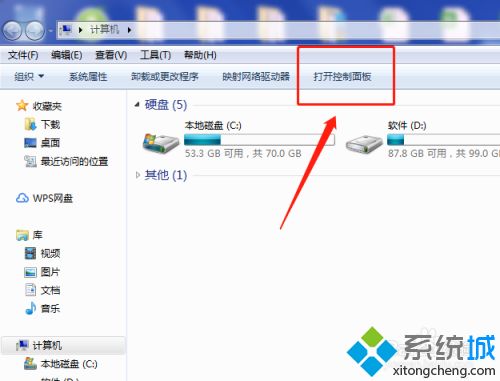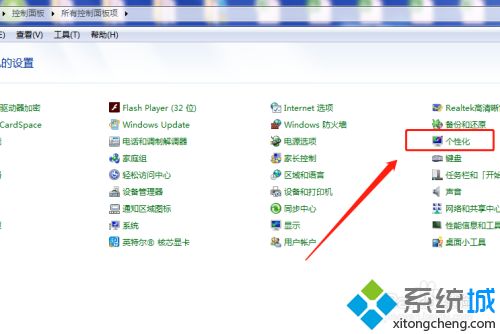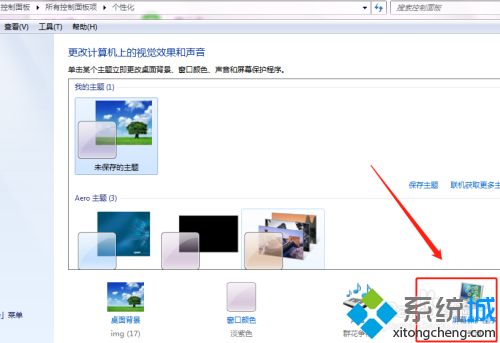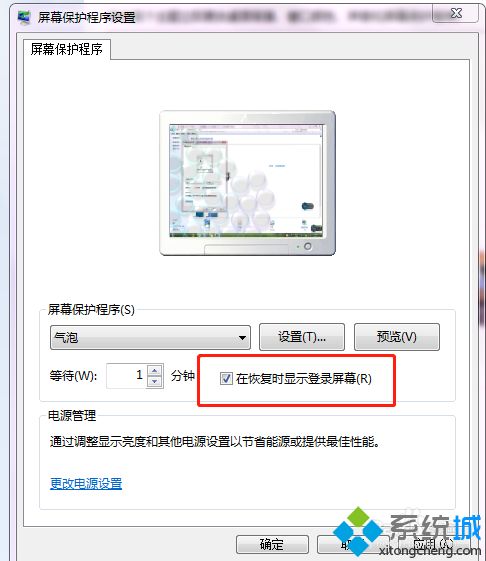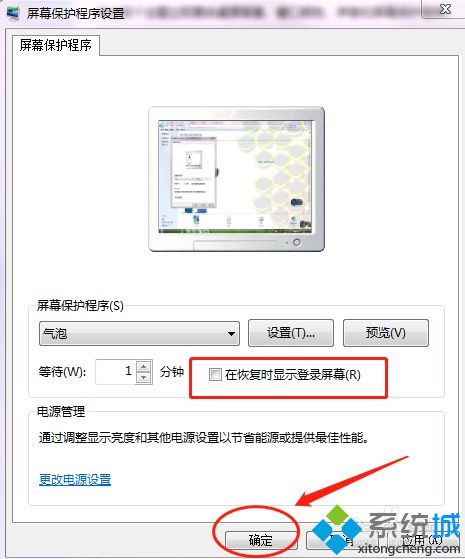电脑锁屏怎么关掉(手把手教你关掉电脑锁屏)
时间:2023-01-02 21:20 来源:未知 作者:liumei 点击:载入中...次
如果长时间不使用电脑就会自动的进行锁屏状态了,进入到锁屏状态后,每次都要输入密码解锁才能使用。如果是自家电脑就没必要锁屏了,不然每回都要输入密码显得很麻烦。那么电脑锁屏怎么关掉?现在告诉大家一下操作步骤。 具体方法如下: 第一步:打开电脑后,在电脑的桌面上先找到“计算机”如下图所示。
第二步:双击计算机进来找到“打开控制面板”如下图所示。
第三步:在“所有控制面板项”里面找到“个性化”如下图所示。
第四步:打开个性化找到右下角的“屏幕保护程序”如下图所示。
第五步:将“在恢复时显示登录屏幕(R)的勾去掉再点”确定“即可,如下图所示。
第六步:可以将”等待(W)的时间改成30分钟以上,这样就不会频繁的锁屏,如下图所示。 以上在下手把手教你关掉电脑锁屏的方法,当然锁屏时间可以自定义设置,希望教程内容对大家有所帮助! (责任编辑:ku987小孩) |